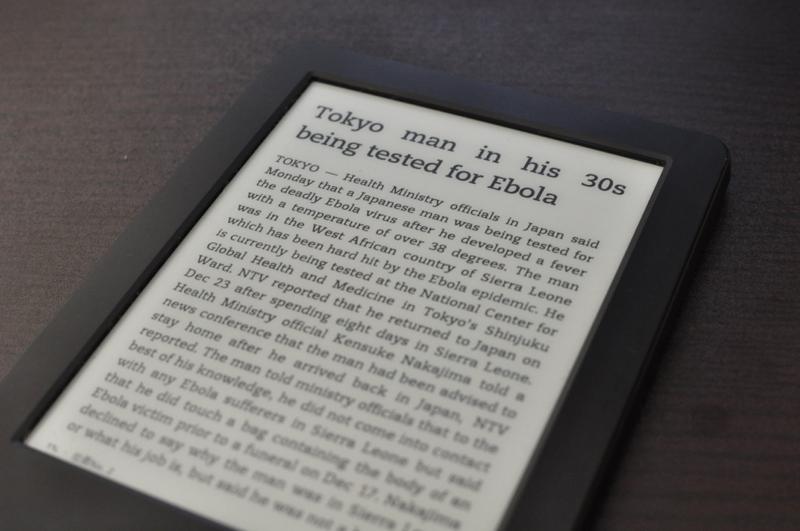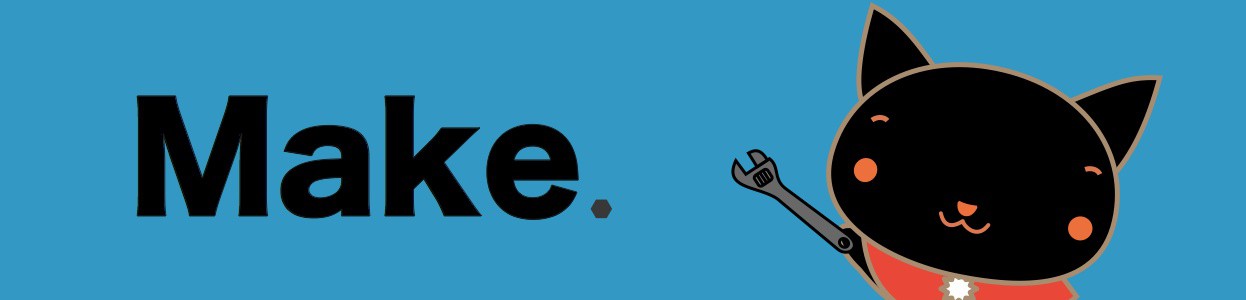Raspberry Piで決まった時間にニュースを送る方法を解説します。
Raspberry Piに限らず、WindowsやMacでも可能ですが、Raspberry Piは消費電力が少ないため、簡単なサーバーとして動かす有用性が生きてきます。
Raspberry Piは、つけっぱなしでも電気代は、一ヶ月程で50円程度くらいになります。
ここではRaspberry Piの電源を常時つけて、決まった時間にKindleへニュースを送ります。
また、Kindleへの送信だけでなく、メールが受信できる環境であれば、ニュースの自分のスマートフォンなどへ送ることができます。
kindleについて
kindleはAmazonで購入した本を読むだけでなく、ユーザが好きなファイルをkindleに送り閲覧することができます。kindleは、Word、HTML、MOBI、ePub、RTF、TXT、Adobe PDFといった多彩なフィアル形式をサポートしています。
Kindleを購入する人は、Wifiモデルを購入する人が多いようです。3Gモデルならば、自宅外でもコンテンツのダウンロードが行えますが、Wifiモデルでは行えません。また、ネットワーク通信を使うと、バッテリの消耗が激しいため、Wifiモデルであろうとネットで最新のニュースを閲覧するには、Kindleは向いていません。
そのため、ここでは毎朝、RaspberryPi上でプログラムを実行させ、Kindleに向けてニュースを送信します。これにより、通勤途中の電車の中で、Kindleを使い、ニュースを読むことができるようになります。
ここでは、英語の勉強もかねて、英語のニュースをkindleに送るプログラムを作成します。
英語のニュースは、JapanTodayから取得します。
JapanTodayのニュースは、比較的簡単で短いので、英語の勉強に最適かと思います。
Kindleの設定
Kindleにメールでファイルを送るには、Amazonでの設定が必要になります。
まずは、Amazon上で設定を行います。
Amazonのアカウントサービスからコンテンツの端末と管理を選択します。
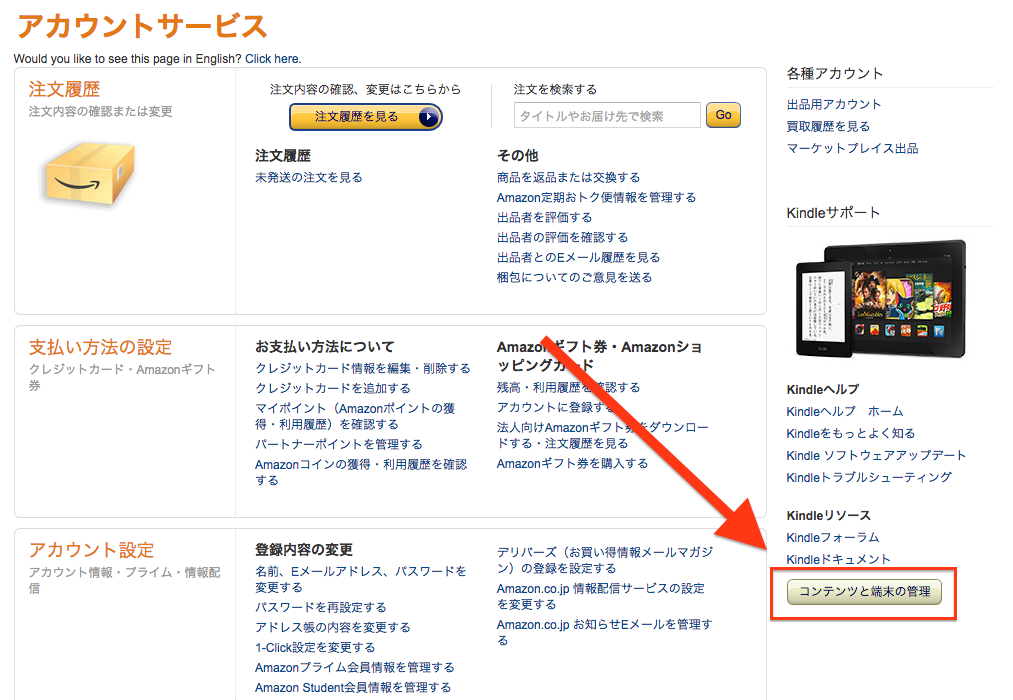
「コンテンツと端末の管理」の画面では、Kindleの設定が行えます。
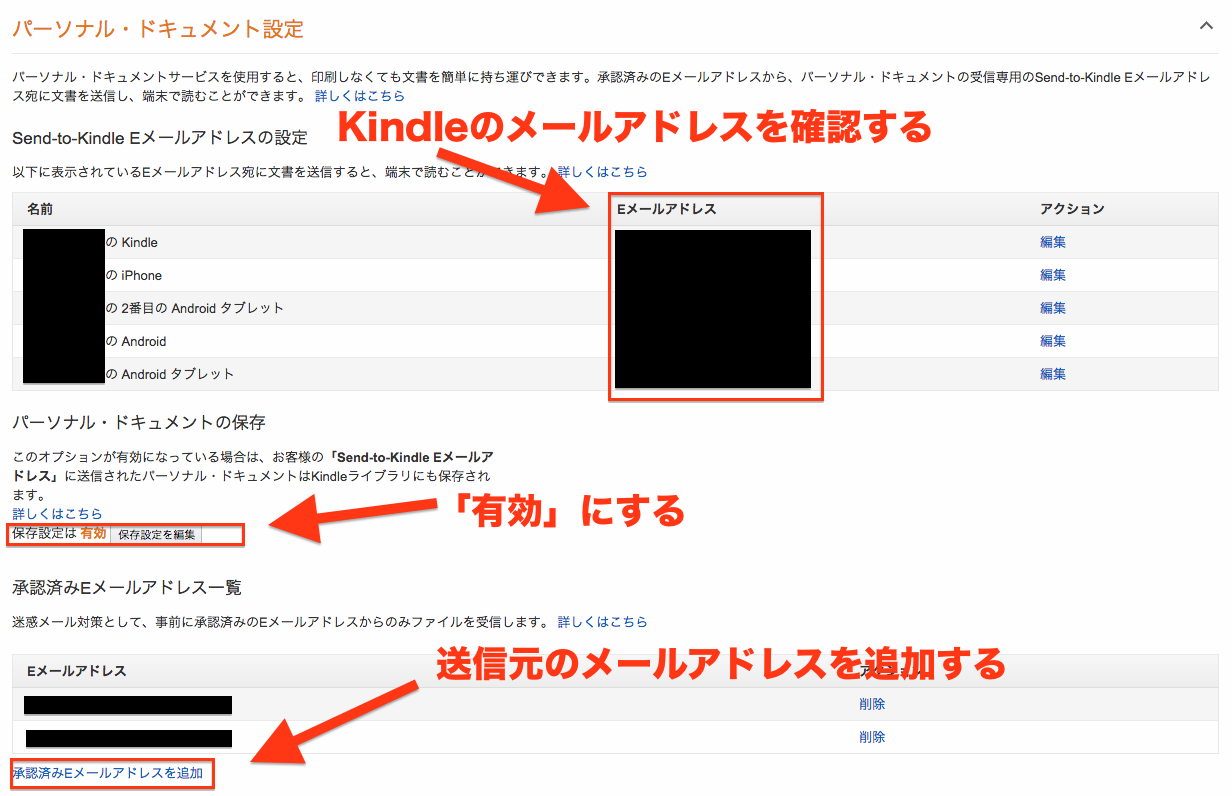
設定のタブの「パーソナル・ドキュメント設定」からKindleへのSend-to-Kindle Eメールアドレスを確認します。
また、「パーソナル・ドキュメントの保存」を有効に変更します。
「承認済みEメールアドレス一覧」に送信元のEメールアドレスを登録します。ここで登録したEメールアドレスからしかKindleへメールを遅れません。
KindleでのHTML
Kindleで使えるHTMLフォーマットは「基本的なHTMLのフォーマットのガイドライン」を参考にしましょう。
ここでは、ニュースの区切れを改ページで区切るため、以下のタグを使用します。このタグはKindle専用の特別なタグになります。
<mbp:pagebreak/>
Pythonプログラムでの実行
プログラムは以下の順で実行します。
0.決まった時間にプログラムを動かす
1.RSSからコンテンツのURLを取得
2.URLを指定して、Webページを取得
3.Webページから、タイトルとニュース内容を抽出
4.抽出した情報からHTMLファイルを作成
5.HTMLファイルを添付してkindleに送信
0.決まった時間にプログラムを動かす
決まった時間にプログラムを動かすのは、cronを使用します。
「決まった時間に処理する」のページを参考に、24時間に一回サイトからニュースを取得し、メールに添付して送信します。
1.RSSからコンテンツのURLを取得
「RSSを取得する」を参考に、RSSからコンテンツの情報を取得します。
2.URLを指定して、Webページを取得
「Webページを取得する」を参考に、URLを指定して、Webページを取得します。
3.Webページから、タイトルとニュース内容を抽出
「Web(HTML)から情報を抽出する」を参考に、取得したWebページから情報を抽出します。
4.抽出した情報からHTMLファイルを作成
「テンプレートからファイル生成」を参考に、抽出した情報とテンプレートを組み合わせて、HTMLファイルを生成します。
5.HTMLファイルを添付してkindleに送信
「Gmailで簡単にメール送信」を参考に、HTMLファイルを添付して、GmailでKindelへ送信します。
上記を含めたサンプルプログラムは以下になります。
サンプルプログラムのkindleアドレスを変更して、Pythonプログラムとして実行するとニュースを取得後、Kindleへ送信されます。JapanToday以外のニュースを取得する場合は、HMTLファイルからの抽出方法を変更する必要があります。
#!/usr/bin/env python
# -*- coding: utf-8 -*-
import feedparser
import requests
import lxml.html
import gmail
import re
import os
from time import mktime
from datetime import datetime
#Kindleのアドレス
KINDLE_ADDRESS = "XXXXXXXXXXXXXX@kindle.com"
class News:
"""
ニュースを格納するクラス
"""
def __init__(self, title, content, url, date):
self.title = title
self.url = url
self.date = date
self.content = content
def showinfo(self):
print '%s (%s)' % (self.title, self.date)
def create_html(list, filename):
from jinja2 import Environment, FileSystemLoader
path = os.path.abspath(os.path.dirname(__file__))
env = Environment(loader=FileSystemLoader(path, encoding='utf8'))
tpl = env.get_template('template.html')
news_list = []
for news in list:
content = news.content
news_list.append({'title':news.title, 'body':content})
#現在時刻を取得
now = datetime.today()
title = now.strftime("News_%Y-%m-%d_%H:%M:%S")
html = tpl.render({'title':title, 'news_list':news_list})
tmpfile = open(path + "/" + filename, 'w') #書き込みモードで開く
tmpfile.write(html.encode('utf-8'))
tmpfile.close()
if __name__ == '__main__':
#RSSのURL
rss_url = "http://www.japantoday.com/feed/"
#interval_time時間以内のニュースを取得
interval_time = 24
#空のNewsリスト
news_list = []
#現在時刻を取得
now = datetime.today()
feed = feedparser.parse(rss_url)
for entry in range(len(feed.entries)):
#RSSの内容を一件づつ処理する
title = feed.entries[entry].title
link = feed.entries[entry].link
#現在時刻から更新日時の時間差を確認
tmp = feed.entries[entry].updated_parsed
date = datetime.fromtimestamp(mktime(tmp))
diff_time = now - date
diff_hours = (diff_time.seconds/3600) + (diff_time.days*24)
if diff_hours <= interval_time:
#interval_time時間以内に更新された記事のみを対象とする
#Webページ(HTML)の取得
req = requests.get(link)
root = lxml.html.fromstring(req.text)
#HTMLから記事の抽出(Japan Today)
title = root.get_element_by_id('main_title').text
content = lxml.html.tostring(root.get_element_by_id('article_content'))
p = re.compile(r"<[^>]*?>")
content = p.sub("", content)
#記事リストの中に追加
news = News(title, content, link, date)
news_list.append(news)
filename = now.strftime("News_%Y-%m-%d_%H:%M:%S") + ".html"
create_html(news_list, filename)
#メッセージの作成
to_addr = KINDLE_ADDRESS
subject = filename
body = ""
mime={'type':'text', 'subtype':'comma-separated-values'}
attach_file={'name':filename, 'path':filename}
msg = gmail.create_message(gmail.ADDRESS, to_addr, subject, body, mime, attach_file)
#メールの送信
gmail.send(gmail.ADDRESS, [to_addr], msg)
Kindleには以下のテンプレートを適応して、メールに添付しています。
<!DOCTYPE html>
<html>
<head lang="en">
<meta charset="UTF-8">
<title>{{title}}</title>
</head>
<body>
{% for news in news_list %}
<h1>{{ news.title|safe }}</h1>
{{ news.body|safe }}
<mbp:pagebreak/>
{% endfor %}
</body>
</html>
プログラムを実行すると、ニュースをKindleに送信します。